Maîtrisez le désentrelacement vidéo avec Topaz Deinterlace
Le désentrelacement vidéo est essentiel, en particulier pour les anciennes séquences ou anciens formats. Ce défi a une solution robuste, Topaz Deinterlace, qui transforme les vidéos entrelacées en séquences fluides, de haute qualité et progressives. Ce guide vous expliquera comment utiliser Topaz Video Enhance AI Deinterlace et une alternative puissante pour vous apprendre à maîtriser le désentrelacement vidéo, afin que vos vidéos soient nettes, propres et professionnelles, quelle que soit leur source ou leur format.
Partie 1. Comprendre Topaz Deinterlace : Principales fonctionnalités et avantages
Topaz Video Enhance AI Deinterlace est un puissant outil basé sur l'IA qui améliore la qualité vidéo en utilisant une technologie de pointe sur les vidéos entrelacées. Alors que les formats vidéo entrelacés souffrent généralement de scintillements et d'artefacts sur les écrans haute définition, il n'existait jusqu'à présent aucune solution efficace pour atténuer ces effets.
Topaz Deinterlace apporte une solution à ce problème en "analysant intelligemment" chaque image de la vidéo et en "séparant" les champs entrelacés. Il utilise ensuite un algorithme pour reconstruire ces images, offrant ainsi un rendu plus fluide et détaillé.
Topaz Deinterlace est l'une des meilleures fonctionnalités, car son traitement par IA utilise l'apprentissage profond pour améliorer la qualité des vidéos tout en préservant les détails fins. C'est un outil pratique pour restaurer d'anciennes vidéos, convertir des DVD ou des cassettes VHS et, de manière générale, améliorer les vidéos enregistrées avec des formats entrelacés.
Contrairement aux techniques de désentrelacement classiques, Topaz Deinterlace offre une perte minimale de fluidité des mouvements et de clarté d'image, garantissant ainsi une vidéo nette et de haute qualité.
Il dispose également d'une interface utilisateur intuitive, utilisable aussi bien par les débutants que par les professionnels. Ses paramètres simples permettent d'obtenir des résultats professionnels en quelques clics. Que vous travailliez sur un projet personnel ou que vous souhaitiez améliorer des séquences à des fins commerciales, Topaz Deinterlace facilite le processus de désentrelacement vidéo.
Partie 2. Guide étape par étape pour utiliser Topaz Deinterlace
Étape 1. Selon le système d'exploitation de votre ordinateur, téléchargez le package d'installation. Une fois Topaz installé via l'Assistant d'installation, ouvrez le logiciel sur l'écran d'accueil, où vous pouvez soit l'essayer gratuitement, soit l'activer pour accéder à la version complète.
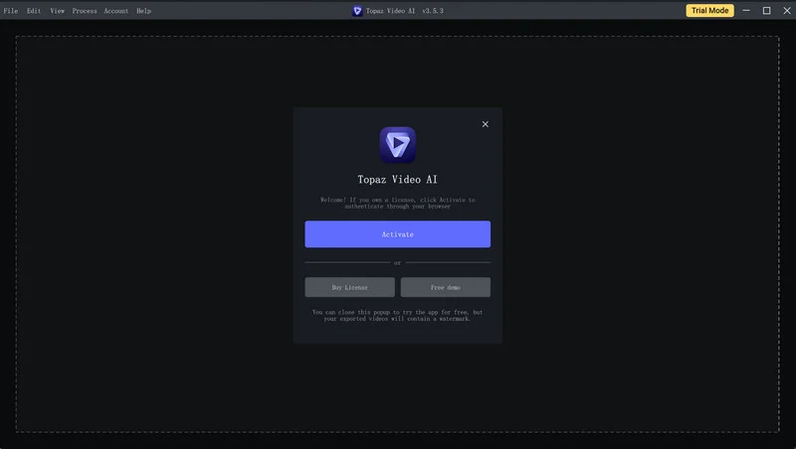
Étape 2. Topaz peut importer des vidéos de deux manières différentes : choisissez "Parcourir" ou faites glisser et déposez les fichiers dans l'application.
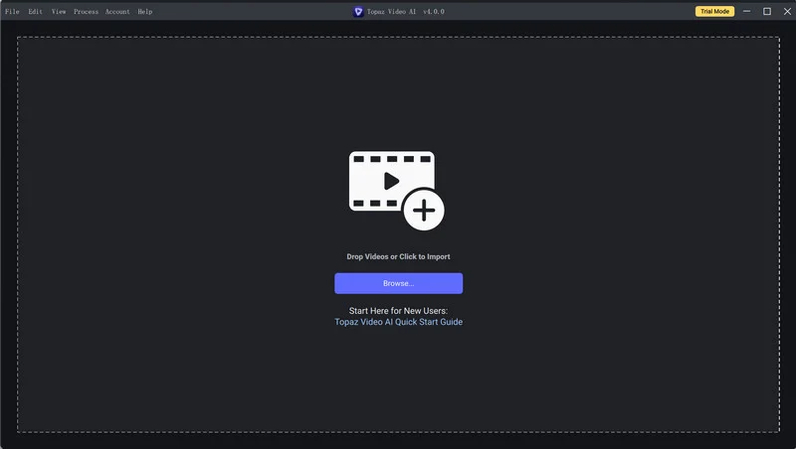
Étape 3. Avant de rendre le fichier, vous pouvez choisir les filtres IA de deux manières différentes :
1. Choisir un Préréglage : La configuration du programme est simplifiée grâce au PRÉRÉGLAGE, ce qui rend les tests plus simples. En utilisant le panneau des Préréglages, sélectionnez un préréglage (comme "Upscale en 4K") qui activera automatiquement la résolution de sortie, le format de sortie et les filtres d'amélioration. Cliquez sur les boutons "Aperçu" ou "Exporter" pour démarrer l'exportation de la vidéo ou observer les différences avant et après.
Astuce : Vous pouvez également créer un nouveau préréglage de votre propre choix, vous permettant de personnaliser votre expérience.
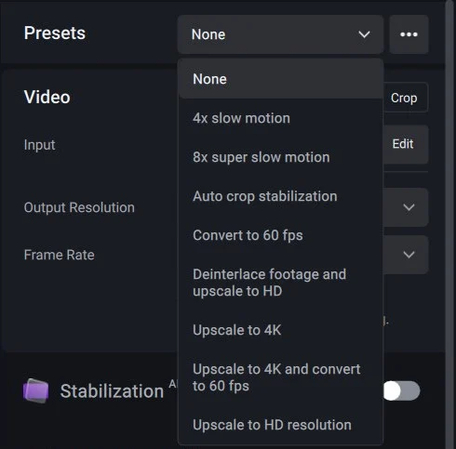
2. Configuration Manuelle : En choisissant manuellement les filtres IA, les modèles IA et le type de vidéo, ainsi qu'en modifiant les paramètres de sortie tels que la résolution, le débit binaire, le niveau de qualité et le format, les utilisateurs peuvent transformer la sortie du programme. Plusieurs filtres, y compris l'Interpolation de Cadres et l'Amélioration, peuvent être sélectionnés simultanément grâce à leurs fonctionnalités réglables et de fine-tuning.
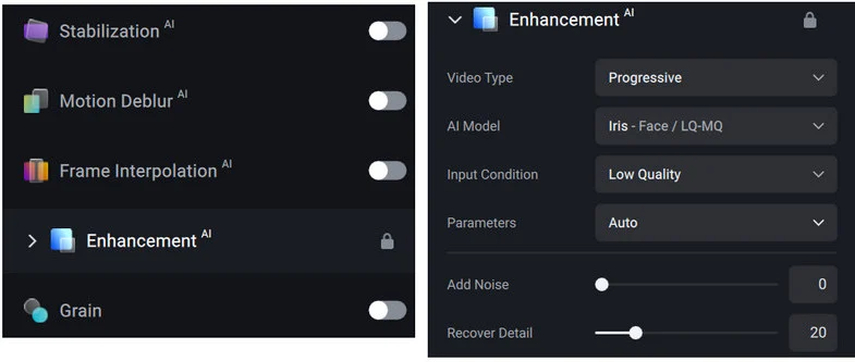
Étape 4. Les filtres IA et les modèles IA peuvent être configurés manuellement ou en choisissant un préréglage. Personnalisez des éléments tels que l'encodeur, le profil, le GPU, le débit binaire, le niveau de qualité, le mode audio et le conteneur en ouvrant les options de sortie.
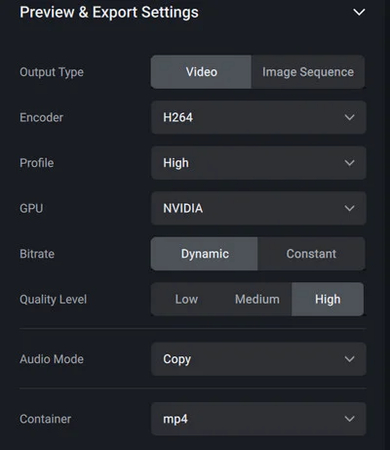
Pour garantir les résultats projetés, choisissez la résolution de sortie et le taux de trame souhaités lors de la sélection des filtres IA et des modèles IA manuellement.
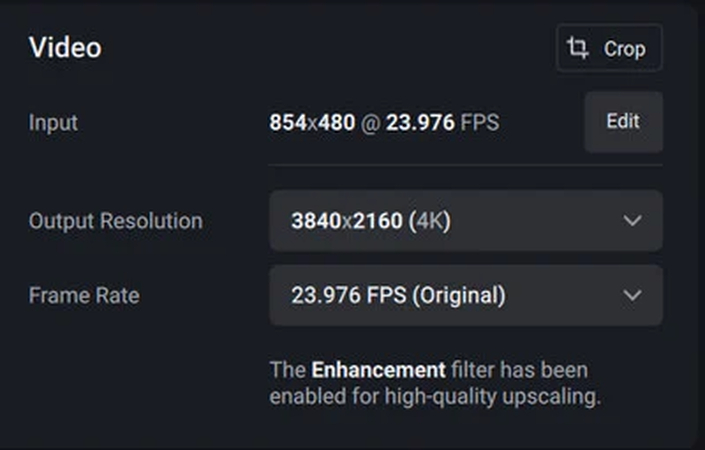
Astuce : Les utilisateurs de Mac doivent utiliser MOV comme conteneur et H.264 ou ProRes comme encodeur pour une compatibilité optimale avec les lecteurs multimédia, tandis que les utilisateurs de Windows doivent utiliser MP4 comme conteneur et H.264 comme encodeur.
Étape 5. Lancez l'aperçu de l'effet d'amélioration lorsque la configuration est terminée pour garantir le résultat souhaité, généralement 30 images. Choisissez "Aperçu 2s" par défaut pour commencer l'aperçu.
Remarque : Le temps de chargement pour terminer la demande augmentera si vous sélectionnez une durée d'aperçu plus longue. C'est quelque chose à prendre en compte avant de faire votre choix.
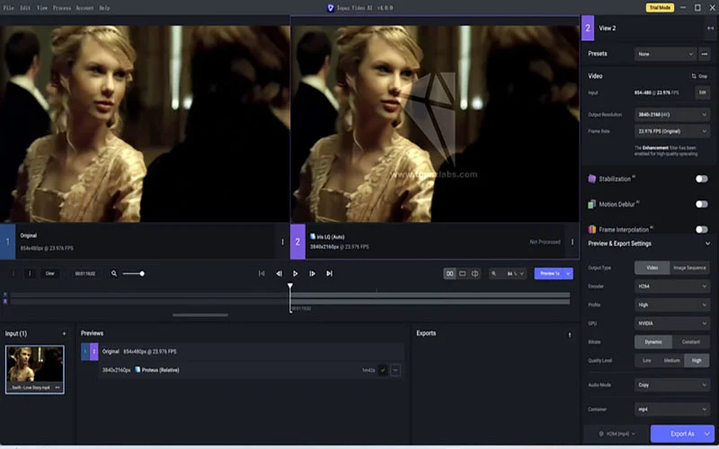
Étape 6. Cliquez sur le bouton "Exporter sous" pour commencer le traitement de la vidéo si le résultat correspond à vos attentes.
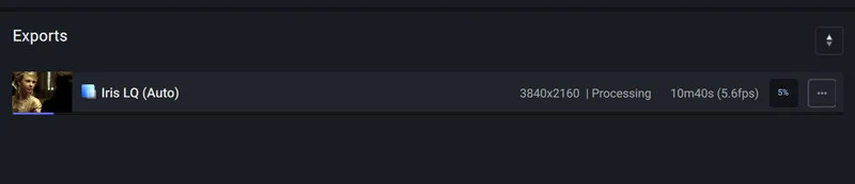
Partie 3. Limitations de Topaz Deinterlace
Topaz Deinterlace est un excellent outil d'amélioration vidéo. Cependant, vous devez être conscient de quelques points. Lorsque la période d'essai expire, vous devez acheter une licence, ce qui constitue le principal inconvénient du logiciel. Il y a également le problème des longs temps de traitement, en particulier pour les fichiers volumineux ou même de haute résolution, ce qui n'est pas très utile si l'on a besoin de résultats rapides.
Topaz nécessite également un matériel haute performance, et les utilisateurs ayant des ordinateurs plus anciens ou moins puissants peuvent constater que Topaz fonctionne lentement. Le logiciel ne peut pas non plus être utilisé pour un traitement en temps réel, ce qui le rend moins adapté pour l'édition vidéo en direct.
De plus, bien qu'il excelle dans le déentrelacement, il lui manque certaines fonctions d'édition plus avancées, comme le découpage et la correction des couleurs, ce qui oblige les utilisateurs à dépendre d'autres logiciels. Des artefacts mineurs peuvent apparaître dans certaines scènes vidéo complexes, ce qui peut dégrader la qualité globale de la vidéo.
Partie 4. La meilleure alternative à Topaz Deinterlace
HitPaw VikPea (anciennement HitPaw Video Enhancer) est une alternative idéale à Topaz Deinterlace si vous recherchez une solution tout-en-un. Avec un logiciel de réparation et d'amélioration vidéo basé sur l'IA, c'est l'un des meilleurs logiciels de réparation et d'amélioration vidéo jamais créés. Il utilise des algorithmes de pointe pour améliorer la qualité des vidéos et fonctionne mieux pour les utilisateurs qui ont besoin de plus que du déentrelacement en très peu de temps.
Avec la dernière version de HitPaw VikPea, les utilisateurs peuvent essayer divers modèles, y compris le Modèle d'Interpolation de Cadres et le Modèle de Stabilisation, pour aider à améliorer la clarté des vidéos et stabiliser les séquences tremblantes. Si vous travaillez avec des vidéos de faible résolution ou essayez de reconstruire des fichiers endommagés, HitPaw VikPea est un outil hautement professionnel qui permet de toujours réaliser le travail rapidement et efficacement.
Principales caractéristiques de HitPaw VikPea
- Un amélioration alimentée par l'IA qui améliore la clarté et les détails vidéo.
- Upscale vidéo de haute qualité jusqu'à une résolution 8K pour des visuels époustouflants.
- La technologie IA avancée répare vos fichiers vidéo endommagés.
- Une technologie IA mature garantissant des résultats précis et de haute qualité.
- Facile à utiliser avec une interface claire adaptée à tous.
- Visualisation sans filigrane pour voir vos modifications avant l'exportation.
Étapes détaillées pour utiliser HitPaw VikPea
Étape 1. Tout d'abord, téléchargez et installez HitPaw VikPea depuis le site officiel.
Étape 2. Une fois l'installation de cet outil robuste terminée, insérez la vidéo souhaitée pour commencer le processus de mise à niveau par IA. Sélectionnez l'option "Fichier". HitPaw VikPea propose plus de 30 modalités d'entrée à utiliser.

Étape 3. Une variété de modèles IA, tels que Général Denoise, Animation, Visage, Coloriser, Amélioration des couleurs, Interpolation de cadres et Stabilisation, sont disponibles sur HitPaw VikPea pour fournir des résultats personnalisés.

Étape 4. Après avoir été satisfait de la qualité de la vidéo, téléchargez la version modifiée, sélectionnez "Aperçu", attendez un peu, puis cliquez sur l'option Exporter.

En savoir plus sur HitPaw VikPea Video Enhancer
Conclusion
Topaz Deinterlace est un outil de déentrelacement adapté ; cependant, HitPaw VikPea est un outil plus orienté vers les résultats et robuste qui offre des améliorations alimentées par l'IA, l'upscaling et la réparation des vidéos. Les modèles d'Interpolation de Cadres et de Stabilisation ajoutent une valeur supplémentaire pour ceux qui recherchent une qualité professionnelle. Si vous voulez améliorer votre expérience d'édition vidéo, HitPaw VikPea est ce que vous recherchez.






 HitPaw Univd
HitPaw Univd HitPaw VikPea
HitPaw VikPea HitPaw VoicePea
HitPaw VoicePea

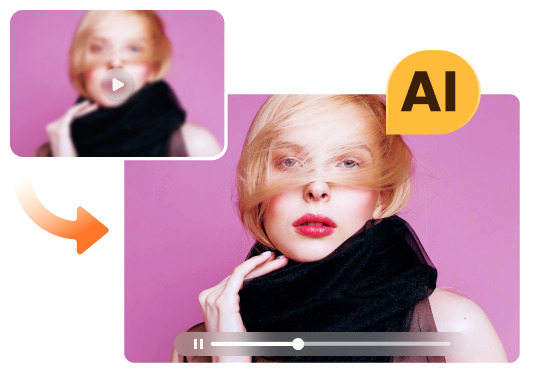

Partager cet article :
Donnez une note du produit :
Clément Poulain
Auteur en chef
Je travaille en freelance depuis plus de 7 ans. Cela m'impressionne toujours quand je trouve de nouvelles choses et les dernières connaissances. Je pense que la vie est illimitée mais je ne connais pas de limites.
Voir tous les articlesLaissez un avis
Donnez votre avis pour les articles HitPaw